Жесты тачпада для изменения рабочего пространства
Я разговаривал с другом, который владеет Mac. Он настроен так, что когда он проводит тремя пальцами по сенсорной панели, он перемещается в рабочее пространство в этом направлении. Можно ли настроить это в Ubuntu?
7 ответов
Ваша сенсорная панель (аппаратная часть) должна поддерживать эту функцию, и вам, возможно, потребуется настроить сенсорную панель (Ubuntu автоматически распознает и включает некоторое оборудование).
Одна общая сушилка - синаптическая. Вы можете включить прокрутку двумя пальцами из панели мыши и сенсорной панели на панели управления.
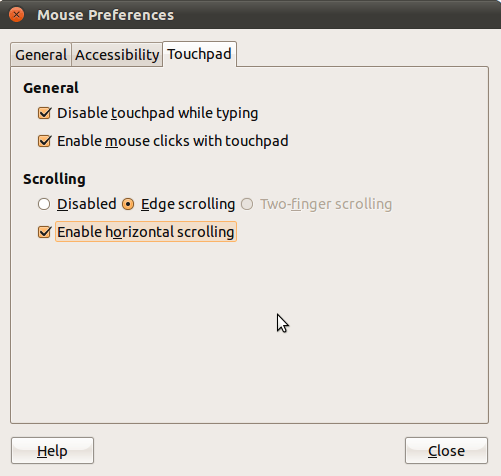
Если вам нужны дополнительные параметры, вам нужно будет вручную отредактировать несколько файлов конфигурации, и эти параметры зависят от оборудования.
Здесь есть страница отладки:
https://wiki.ubuntu.com/DebuggingTouchpadDetection
Посмотрите на эту страницу, если вы можете определить ваше оборудование, мы, возможно, можем оказать вам более конкретную помощь.
Пример конкретных руководств по оборудованию: https://wiki.ubuntu.com/Multitouch/AppleMagicTrackpad
Рассмотрим легкий удар
Вы также можете взглянуть на "легкий удар"
http://sourceforge.net/apps/trac/easystroke/wiki
Вот демонстрация легкого удара в действии: http://www.youtube.com/watch?v=CagAEgXAAzA
Как изменить рабочие пространства с помощью жестов тачпада в Ubuntu
Полное руководство с использованием touchegg, easystroke лучше использовать с мышью, а не с сенсорной панелью.
Если вы используете единство, у вас могут возникнуть конфликты со встроенными жестами. В учебнике я получил информацию о сделках с этой проблемой (см. Ссылку ниже). У меня не было никаких встроенных жестов, так что это руководство дает только информацию о том, как настроить вещи.
Скачать Touchegg:
sudo apt install toucheggзапустить его, но убить сразу после этого, он создаст файл
~/.config/touchegg/touchegg.confоткройте его в нужном вам редакторе и добавьте эти три строки ниже в раздел name="All"
<gesture type="DRAG" fingers="3" direction="RIGHT"> <action type="SEND_KEYS">Control+Alt+Left</action> </gesture> <gesture type="DRAG" fingers="3" direction="LEFT"> <action type="SEND_KEYS">Control+Alt+Right</action> </gesture>Запустите touchegg, чтобы попробовать
touchegg &Отредактируйте файл конфигурации по своему желанию, а затем добавьте touchegg в список запускаемых приложений.
Учебник, который я упомянул, можно найти здесь - там есть некоторые устаревшие вещи (вам не нужно его компилировать). В любом случае, спасибо создателю!
Удобный удар
Попробуй удобно-проведи. Предоставляет жесты 3-мя и 4-мя пальцами для переключения рабочих пространств, а также пару больше, как окно в Mac.
Он также использует xdotool, но более удобный, чем запаздывающие жесты libinput, если вы спросите меня.
Следующее работало для меня на Ubuntu 16.04 и Dell XPS 13 (9360) 2017 года:
sudo gpasswd -a $USER input
sudo apt-get install xdotool wmctrl libinput-tools
git clone http://github.com/bulletmark/libinput-gestures
cd libinput-gestures
sudo ./libinput-gestures-setup install
Перезагрузите компьютер после выполнения вышеуказанных действий. мой ~/.config/libinput-gestures.conf является:
gesture swipe down xdotool key ctrl+alt+Up
gesture swipe up xdotool key ctrl+alt+Down
gesture swipe right xdotool key ctrl+alt+Left
gesture swipe left xdotool key ctrl+alt+Right
Это было мое решение: 4 пальца и естественное направление.
<gesture type="DRAG" fingers="4" direction="RIGHT">
<action type="SEND_KEYS">Control+Alt+Right</action>
</gesture>
<gesture type="DRAG" fingers="4" direction="LEFT">
<action type="SEND_KEYS">Control+Alt+Left</action>
</gesture>
Я использовал драйвер synaptics с xdotool, чтобы сделать это...
Для скорости моего MacBook TouchPad:
sudo nano /usr/share/X11/xorg.conf.d/70-synaptics.conf
# Touchpad Speedup
Option "AccelFactor" "0.025"
Option "MinSpeed" "0.80"
Option "MaxSpeed" "0.95"
Option "FingerHigh" "55"
Option "FingerLow" "45"
Для 3 пальцев жест сменить рабочее пространство:
sudo nano ~/.config/libinput-gestures.conf
gesture swipe up 3 xdotool key ctrl+alt+Up
gesture swipe down 3 xdotool key ctrl+alt+Down
gesture swipe left 3 xdotool key ctrl+alt+Left
gesture swipe right 3 xdotool key ctrl+alt+Right
Как уже упоминалось:
sudo gpasswd -a $USER input
sudo apt-get install xdotool wmctrl libinput-tools
git clone http://github.com/bulletmark/libinput-gestures
cd libinput-gestures
sudo ./libinput-gestures-setup install
Но вы должны пойти в:
cd ~/libinput-gestures
и отредактируйте созданный libinput-gestures.conf:
gedit libinput-gestures.conf
И затем убедитесь, что правильно установлено следующее:
gesture swipe down xdotool key ctrl+alt+Up
gesture swipe up xdotool key ctrl+alt+Down
gesture swipe right xdotool key ctrl+alt+Left
gesture swipe left xdotool key ctrl+alt+Right
Помните: вы должны установить комбинации клавиш в настройках Ubuntu на показанные выше - они должны быть по умолчанию.